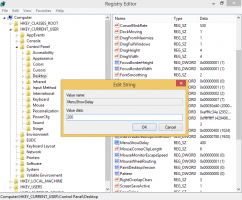Промените икону фасцикле библиотеке у оперативном систему Виндовс 10
Данас ћемо видети како да промените икону Библиотеке фолдер видљив у Филе Екплорер-у. Виндовс 10 не долази са опцијом да га промените, али је и даље могуће.
Реклама
Библиотеке је посебна фасцикла у оперативном систему Виндовс, уведена у Виндовс 7. Омогућава вам да креирате библиотеке – специјалне фасцикле које могу да обједињују датотеке из неколико различитих фасцикли и да их прикажу под једним, уједињеним приказом. Библиотека је индексирана локација, што значи да ће Виндовс претрага бити завршена брже у библиотеци у поређењу са обичном неиндексираном фасциклом. У оперативном систему Виндовс 7, када сте отворили Екплорер помоћу миша, он је отворио фасциклу Библиотеке.
Виндовс 10 подразумевано долази са следећим библиотекама:
- Документи
- Музика
- Слике
- Видеос
- Цамера Ролл
- Сачуване слике

Напомена: Ако директоријум Библиотеке није видљив у вашем Филе Екплорер-у, погледајте чланак:
Омогућите библиотеке у окну за навигацију Филе Екплорер у оперативном систему Виндовс 10
Ако вам је досадила подразумевана икона фасцикле библиотеке, урадите следеће да бисте је променили.
Да бисте променили икону фасцикле Библиотеке у оперативном систему Виндовс 10, урадите следеће.
- Отвори Уредник регистра.
- Идите на следећи кључ регистратора:
ХКЕИ_ЦУРРЕНТ_УСЕР\Софтваре\Цлассес\ЦЛСИД\{031Е4825-7Б94-4дц3-Б131-Е946Б44Ц8ДД5}Савет: Како једним кликом скочити на жељени кључ регистратора. Ако немате такав кључ, можете га креирати ручно.
Име путање је ГУИД који описује виртуелну фасциклу Библиотеке, тако да када је овде креирате, моћи ћете да прилагодите фасциклу. Све промене које унесете овде, нпр. прилагођена икона коју ћемо поставити ће утицати само на ваш кориснички налог. Остали кориснички налози неће имати ову промену. -
Овде можда имате поткључ ДефаултИцон. Ако тамо недостаје, креирајте га сами.


- Под кључем
ХКЕИ_ЦУРРЕНТ_УСЕР\Софтваре\Цлассес\ЦЛСИД\{031Е4825-7Б94-4дц3-Б131-Е946Б44Ц8ДД5}\ДефаултИцон, поставите подразумевану (празну) вредност стринга са десне стране на пуну путању до датотеке иконе коју желите да поставите.
- Да би промене које је извршио подешавање регистра ступиле на снагу, потребно је да то учините Одјава и пријавите се на свој кориснички налог. Алтернативно, можете поново покрените љуску Екплорер.
Воила, апликација Филе Екплорер ће користити вашу прилагођену икону уместо подразумеване.
Пре него што:
После:


Уместо пуне путање до датотеке икона, можете користити иконе из системских датотека. На пример, ако поставите параметар стринга на следећу вредност:
имагерес.длл,-1024
Тада ће икона бити постављена на добру стару икону Фаворитес. Погледајте снимак екрана:


То је то.
Чланци од интереса:
- Промените иконе подразумеваних библиотека у оперативном систему Виндовс 10
- Како додати библиотеке у брзи приступ у оперативном систему Виндовс 10
- Како додати икону радне површине библиотека у Виндовс 10
- Како преместити библиотеке изнад овог рачунара у оперативном систему Виндовс 10
- Нека Екплорер отвара библиотеке уместо брзог приступа у оперативном систему Виндовс 10
- Поставите подразумевану локацију за чување за библиотеку у оперативном систему Виндовс 10
- Како да промените редослед фасцикли унутар библиотеке у оперативном систему Виндовс 10
Можете додати или уклонити следеће контекстне меније библиотеке:
- Уклони Укључи у контекстни мени библиотеке у оперативном систему Виндовс 10
- Додајте икону промене у контекстни мени библиотеке у оперативном систему Виндовс 10
- Додајте библиотеку за оптимизацију у контекстни мени у оперативном систему Виндовс 10
- Додајте Подесите локацију за чување у контекстни мени библиотеке у оперативном систему Виндовс 10